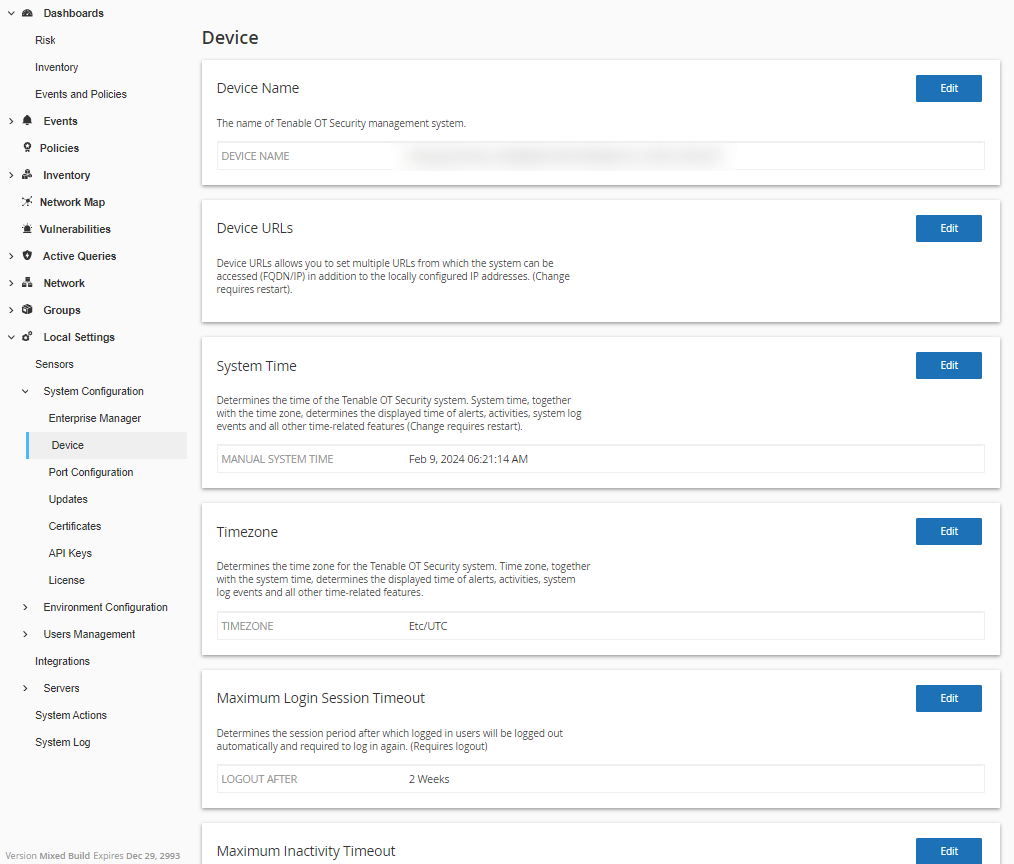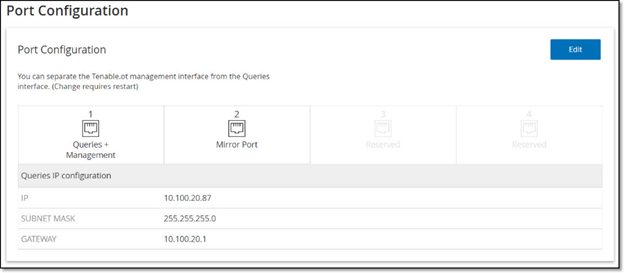Configuration système
Les pages Configuration système de OT Security vous permettent de configurer automatiquement et d'effectuer manuellement les mises à jour des plug-ins. Elle permettent également d'afficher et de mettre à jour les détails concernant votre appareil, le certificat HTTPS, les clés API et la licence.
Appareil
La page Appareil affiche des informations détaillées sur votre configuration OT Security. Vous pouvez afficher et modifier la configuration sur cette page.
Identifiant unique pour l'appliance OT Security.
Vous permet de définir l'URL unique permettant d'accéder au système (FQDN).
L'heure et la date correctes sont définies automatiquement, mais peuvent être modifiées.
Dans la liste déroulante, sélectionnez le fuseau horaire local correspondant à l'emplacement du site. Pour modifier le fuseau horaire, cliquez sur Modifier.
Période de session après laquelle les utilisateurs sont déconnectés automatiquement et doivent se reconnecter. Pour modifier le délai d'attente pour la session de connexion, cliquez sur Modifier. Options disponibles pour la période : 30 minutes, 1 heure, 4 heures, 12 heures, 1 jour, 1 semaine et 2 semaines.
Période d'inactivité après laquelle les utilisateurs connectés sont déconnectés automatiquement et doivent se reconnecter. Pour modifier la période d'inactivité, cliquez sur Modifier.
Détermine la période après laquelle les listes de ports ouverts sont supprimées de l'écran des détails de l'asset en l'absence de signal indiquant que le port est toujours ouvert. La valeur par défaut est de deux semaines. Pour plus d'informations, voir Inventaire.
L'activation des requêtes Ping active la réponse automatique de la plateforme OT Security aux requêtes Ping.
Pour activer les requêtes Ping, cliquez sur le curseur à côté de Requêtes Ping.
L'activation de la capacité de capture de paquets complets active l'enregistrement continu des captures de paquets complets de tout le trafic sur le réseau. Cela permet des capacités étendues de dépannage et d'investigation forensique. Lorsque la capacité de stockage dépasse 1,8 To, le système supprime les anciens fichiers. Vous pouvez afficher et télécharger les fichiers disponibles sur la page Réseau > Captures de paquets. Voir la section Réseau.
Pour activer les captures de paquets, cliquez sur le curseur à côté de Capture de paquet.
Remarque : vous pouvez arrêter la fonction de capture de paquet à tout moment en désactivant la fonction avec le curseur.
L'activation de l'approbation automatique des demandes d'appairage de capteur entrantes garantit que toutes les demandes d'appairage de capteur sont approuvées sans administrateur supplémentaire. Si cette option n'est pas sélectionnée, une approbation manuelle finale est requise pour qu'un nouveau capteur puisse se connecter à votre réseau.
Pour activer l'approbation automatique des demandes d'appairage entrantes des capteurs, cliquez sur le curseur Approuver automatiquement les demandes d'appairage entrantes des capteurs.
L'option Activer les statistiques d'utilisation précise si Tenable collecte des données de télémétrie anonymes sur votre déploiement OT Security. Lorsqu'elle est activée, Tenable collecte des informations de télémétrie qui ne peuvent pas être attribuées à un individu spécifique ; elles ne sont collectées qu'au niveau de l'entreprise. Ces informations ne comprennent aucune donnée personnelle ni information personnelle identifiable (IPI). Les informations de télémétrie comprennent, sans s'y limiter, les données concernant les pages visitées, les rapports et dashboards utilisés et les fonctionnalités configurées. Tenable utilise ces données dans le but d'améliorer votre expérience utilisateur pour les futures versions OT Security et à d'autres fins commerciales, dans le respect des dispositions de l'accord-cadre de Tenable. Ce paramètre est activé par défaut.
Pour activer la collecte des informations de télémétrie, cliquez sur Activer les statistiques d'utilisation.
Remarque : vous pouvez interrompre le partage des statistiques d'utilisation à tout moment en cliquant sur le curseur.
IDE GraphQL utilisable dans le navigateur. Activez ou désactivez ce curseur pour utiliser le playground en production afin de tester vos requêtes API.
Configuration des ports
La page Configuration des ports montre la manière dont les ports de l'appareil sont configurés. Pour plus d'informations sur la configuration des ports, voir Appareil.